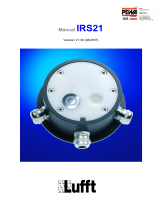INHALT
Arduino™-Lernpaket mit LC-Displa
...................................................................................
........................................................................................................
1.1 In
a
t
er CD-RO
....................................................................................................
1.2 GPL (General Public License) ..................................................................................
1.
ystemvoraussetzun
..............................................................................................
................................................................................................
2 In
a
t
es Lernpa
ets ...........................................................................................................
2.1 Sic
er
eits
inweise .................................................................................................
3 Die Bautei
e un
i
re Fun
tio
........................................................................................... 10
.................................................................................................................
10
3.2 Stec
brüc
e
...........................................................................................................
..........................................................................................................................
3.4 Wi
erstän
e
...............................................................................................................
1
....................................................................................................
15
............................................................................................................
15
3.7 LC-Disp
ay
..................................................................................................................
1
4 Erste
..............................................................................................................
1
Aufbau un
Fun
tionsweise
er LC-Disp
ay
..................................................................
4
5.1 Po
arisation von Disp
ay
.......................................................................................
5
5.2 Statisc
e Ansteuerung, Mu
tip
exbetrie
............................................................
5
5.3 Blickwinkel 6 Uhr/12 Uhr
........................................................................................
5.4 Refl e
tiv, transfl e
tiv, transmissi
.......................................................................
5.5 Der Contro
er
es LC-Disp
ay
..............................................................................
5.6 So wird das Display vom Displaycontroller angesteuert
...................................
7
5.7 Die Kontrasteinste
ung
es Disp
ay
..................................................................
5.8 Der Zeic
ensatz
.......................................................................................................
5.9 Pinbe
egung
er gängigen LCD
............................................................................
1
6 Die Ar
uino™
iqui
Crysta
Librar
....................................................................................
4
6.1 Liqui
Crysta
.............................................................................................................
4
6.2 .begin(
.......................................................................................................................
5
6.3 .clear(
.......................................................................................................................
6.4 .home(
......................................................................................................................
6.5 .setCursor(
...............................................................................................................
6.6 .write(
........................................................................................................................
6.7 .print(
........................................................................................................................
6.8 .cursor(
.....................................................................................................................
7
6.9 .noCursor(
................................................................................................................
7
6.10 .blink(
........................................................................................................................
7
10174-5 Conrad Arduino Lernpaket_09.indd 310174-5 Conrad Arduino Lernpaket_09.indd 3 14.07.2015 08:10:1114.07.2015 08:10:11